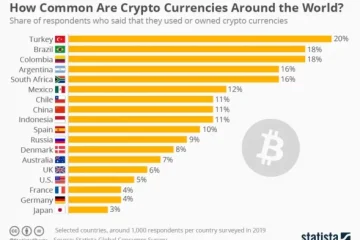Jos Microsoft Vulnerable Driver Blocklist-vaihtoehto näkyy harmaana Windows 11:n Windows Securityssa, voit korjata ongelman seuraavasti. Koska se edellyttää tiettyjen ehtojen täyttämistä, sinun on tarkistettava ne, ennen kuin löydät vaihtoehdon Windowsin suojauksesta. Olemme koonneet tähän kaikki vaihtoehdot, jotka voit tarkistaa ongelman vianmäärityksessä Windows 11:ssä.
Microsoft Vulnerable Driver Blocklist-vaihtoehto näkyy harmaana tai ei toimi Windows 11/10:ssä
Jos Microsoft Vulnerable Driver Blocklist-vaihtoehto on harmaana tai se ei toimi Windows 11:ssä, seuraa näitä ehdotuksia:
Poista koodin eristysmuistin eheys käytöstäOta Smart App Control pois päältäS-tilastaTarkista rekisteriasetukset
Saat lisätietoja näistä ratkaisuista lukemalla.
1] Poista ytimen eristysmuistin eheys käytöstä
Microsoftin haavoittuvuus Ohjainten estoluettelo näkyy harmaana, jos otat Core Isolation Memory Integrity-ominaisuuden käyttöön Windows 11-tietokoneesi Windows Security-sovelluksessa. Sinun on kuitenkin kytkettävä pois päältä Muistin eheys, joka suojaa tietokonettasi haitallisilta koodeilta. Voit poistaa Windows Securityn muistin eheyden käytöstä seuraavasti:
Avaa Windows Security tietokoneellasi.Vaihda Laitteen suojaus-välilehteen. Napsauta Koodieristyksen tiedot. >optio.Etsi Muistin eheys-vaihtoehto. Sammuta se vaihtamalla vastaava painike.
Voit poistaa saman myös rekisterieditorin avulla. Avaa Rekisterieditori ja siirry tähän polkuun:
HKEY_LOCAL_MACHINE\SYSTEM\CurrentControlSet\Control\DeviceGuard\Scenarios\HypervisorEnforcedCodeIntegrity
Kaksoisnapsauta Enabled_D -arvoa ja aseta REG. arvodata 0.
Sulje lopuksi kaikki ikkunat ja käynnistä tietokone uudelleen.
Kun olet valmis, voit ottaa Microsoftin haavoittuvien ohjainten estoluettelon käyttöön.
2] Poista Smart App Control käytöstä
Smart App Control auttaa käyttäjiä suojellakseen tietokoneitaan haittaohjelmilta. Tämä vaihtoehto ei kuitenkaan ole kaikkien käytettävissä, vaikka he käyttävät uusinta Windows-versiota. Jos Smart App Control on käytössä tietokoneellasi, et voi käyttää tai ottaa käyttöön Microsoftin haavoittuvien ohjainten estoluettelovaihtoehtoa.
Siksi sinun on poistettava Smart App Control käytöstä. Voit tehdä sen seuraavasti:
Avaa Windows Security tietokoneellasi.Siirry Sovellusten ja selaimen hallinta-välilehdelle. Napsauta Smart App Control settings -vaihtoehtoa. Valitse Pois päältä.
Sen jälkeen sinun on käynnistettävä tietokoneesi uudelleen. Kun olet valmis, voit ottaa Microsoft Vulnerable Driver Blocklist-vaihtoehdon käyttöön.
3] S-tilan poistaminen
Jos käytät Windows 11 S Modea, sinun on poistettava se käytöstä. Muussa tapauksessa Microsoft Vulnerable Driver Blocklist-vaihtoehtoa tai edellä mainitun ongelman vianmääritystä ei voi ottaa käyttöön. Tiedoksi, sinun on päivitettävä Windows 11-versiosi kirjautuaksesi ulos S-tilasta. Voit siirtyä pois S-tilasta Windowsissa noudattamalla tätä yksityiskohtaista opasta.
4] Tarkista rekisteriasetukset
Microsoft Vulnerable Driver Blocklist-vaihtoehto voidaan ottaa käyttöön Windowsin suojauksen ja rekisterieditorin kautta. Jos olet ottanut sen käyttöön Rekisterieditorilla, sinun on poistettava se käytöstä samalla. Muussa tapauksessa on mahdollista saada harmaana näkyvä ongelma, jos yrität käyttää tätä ominaisuutta Windowsin suojauksessa.
Tästä syystä tarkista rekisteriasetukset ja ota Microsoft Vulnerable Driver Blocklist käyttöön seuraavasti:
p>Avaa rekisterieditori. Siirry tähän polkuun: HKEY_LOCAL_MACHINE\SYSTEM\CurrentControlSet\Control\CI\ConfigKaksoisnapsauta VulnerableDriverBlocklistEnable REG_DWORD-arvoa. Aseta arvoksi 1. >.Napsauta OK -painiketta. Sulje kaikki ikkunat ja käynnistä tietokone uudelleen.
Sen jälkeen Microsoft Vulnerable Driver Blocklist-vaihtoehto otetaan automaattisesti käyttöön.
Toivottavasti nämä ratkaisut toimii sinulle.
Lue: Muistin eheys näkyy harmaana tai ei kytkeydy päälle/pois päältä
Miten otan käyttöön Microsoftin haavoittuvien ohjainten estoluettelon? h3>
Jos haluat ottaa Microsoftin haavoittuvien ohjainten estolistan käyttöön Windows 11:ssä, avaa ensin Windowsin suojaus. Siirry sitten Laitteen suojaus-välilehteen vasemmalla ja etsi vaihtoehto Ytimen eristäminen. Napsauta seuraavaksi Ydineristyksen tiedot-vaihtoehtoa ja etsi Microsoft Vulnerable Driver Blocklist-valikko. Kytke lopuksi vastaava painike päälle.
Miten voin poistaa haavoittuvien ohjainten estoluettelon käytöstä Windows 11:ssä?
Voit poistaa Microsoftin haavoittuvien ohjainten estoluettelon käytöstä Windows 11:ssä avaamalla Windowsin suojausjärjestelmän. Siirry sitten Laitteen suojaus-osioon ja klikkaa Ydineristyksen tiedot-valikkoa. Täältä löydät Microsoft Vulnerable Driver Blocklist-vaihtoehdon. Sinun on napsautettava tai vaihdettava vastaavaa painiketta, jotta se sammutetaan.
Lue: Ydineristys on poistettu itsestään käytöstä Windowsissa.